【完全ガイド】サムネイルの作り方マスター|各SNSのサムネイルの特徴も解説
-

-
YouTubeやSNSにコンテンツを投稿する際、最初に視聴者の目に留まるのがサムネイルです。
魅力的なサムネイルは閲覧数を大きく左右する重要な要素ですが、作り方に悩む方も多いのではないでしょうか。
本記事では、サムネイルの基礎知識から具体的な作成方法、おすすめのアプリ、そして魅力的なサムネイルを作成するためのコツまで徹底解説します。
サムネイルを作るための参考にしてください。
この記事でわかること
- サムネイルの重要性と効果的な作り方の基本原則がわかる
- プロ級のサムネイルを作るためのデザインテクニックとコツがわかる
- サムネイル制作を外注するならFammアシスタントオンラインがおすすめ
\ 月額¥60,000~利用できる /
資料「Fammアシスタントオンラインサービス」
を無料ダウンロード目次
サムネイルとは

サムネイルとは、動画やWebページの内容を一目で伝える小さな画像のことです。
特にYouTubeなどの動画プラットフォームでは、視聴者の注目を集め、クリックを促す重要な役割を果たします。
サムネイルの重要性は、以下の点です。
- 第一印象の形成:視聴者が動画を選ぶ際の最初の判断材料となる
- クリック率の向上:魅力的なサムネイルは、視聴者のクリックを促し、再生数を増やす
- ブランディング:一貫したデザインのサムネイルは、チャンネルの認知度を高める
- 内容の予告:動画の内容や雰囲気を事前に伝えることができる
効果的なサムネイルは、動画の内容を適切に表現し、視聴者の興味を引くデザインである必要があります。
そのため、サムネイルの作成には、色使い、テキスト、画像選びなど、さまざまな要素を考慮することが大切です。
SNS別サムネイルの特徴
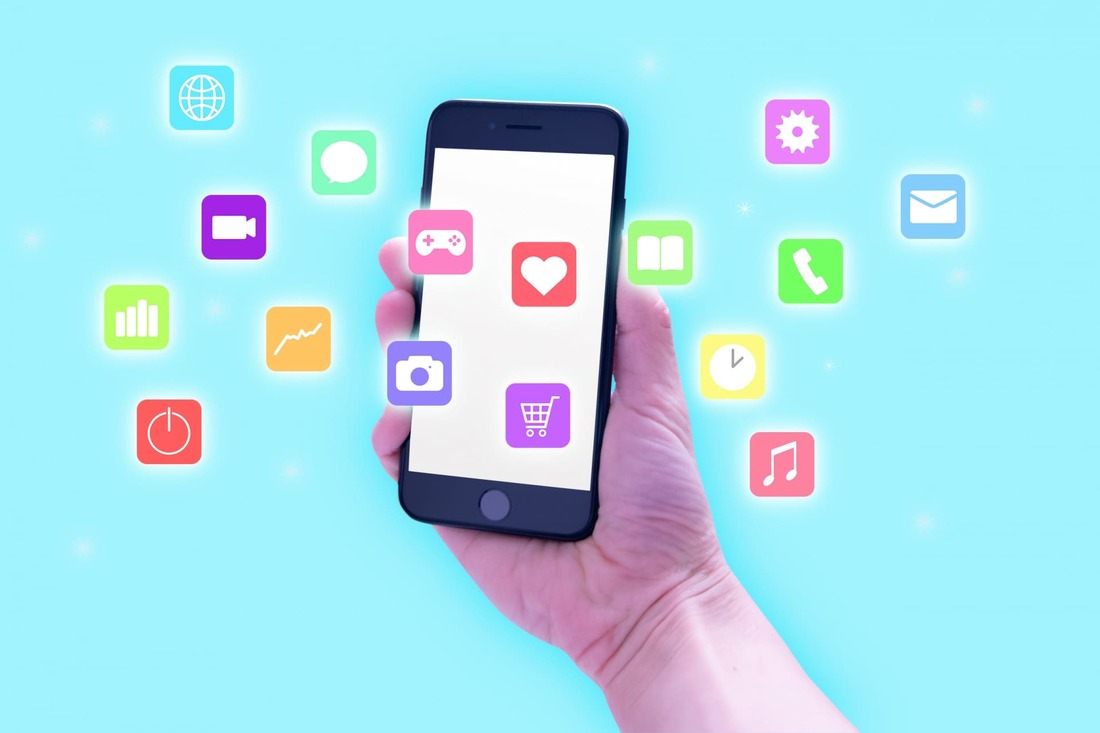
サムネイルは各SNSプラットフォームによって特徴があります。
効果的なサムネイルを作成するには、それぞれのプラットフォームの特性を理解することが重要です。
以下では、主要なSNSプラットフォームごとのサムネイルの特徴について詳しく解説します。
- YouTube
- Meta(旧:Facebook)
- X(旧:Twitter)
YouTube
YouTubeのサムネイルは、視聴者の注目を集め、クリックを促すために重要な役割を果たします。YouTubeでは関連動画が積極的に表示されるため、他の動画と差別化できる魅力的なサムネイルが必要です。
YouTubeの動画は横長形式が一般的で、サムネイルの推奨サイズは1280×720ピクセルです。
サムネイル作成時に正確なサイズがわからない場合は、画像をアップロードする際にトリミング機能を利用できます。
また、トリミング時に重要な部分が切れてしまうのを防ぐため、左右に余白を多めに取ることで重要な部分が切れるのを防げます。
さらに、YouTubeのサムネイルには、視聴者の興味を引くためのテキストや画像を配置することが効果的です。
ただし、詰め込みすぎると見づらくなるので、シンプルで印象的なデザインを心がけましょう。
Instagram
Instagramのサムネイルは、リールや投稿のカバー画像として設定できるのが特徴です。
リール動画の場合は1080×1920ピクセルの縦長画像、通常のフィード投稿では正方形や横長の画像も使用可能です。
ただし、一覧表示される際は正方形にトリミングされ、中央部分が表示されるため、この点を考慮してサムネイルを作成する必要があります。
テキストを入れる場合は、正方形のグリッド表示でも読みやすいようにレイアウトを工夫しましょう。
カバー画像は、動画公開前の設定でスマートフォンのカメラロールから選択してアップロードできます。
Meta(旧:Facebook)
Metaのサムネイルは、シェアされる動画や記事に1枚の画像を表示できるのが特徴です。
推奨サイズは1200×630ピクセルの横長画像で、アスペクト比はYouTubeやXのサムネイルと同様の16:9です。
Metaのサムネイルを作成する際は、視聴者の興味を引くような印象的な画像を選ぶことが重要です。
また、テキストを入れる場合は、簡潔でわかりやすい文言を心がけましょう。
企業アカウントで広告としてシェアする画像は、Metaの広告ポリシーに準拠している必要があります。
不適切な内容や誤解を招くような表現は避け、ブランドイメージにふさわしいサムネイルを作成しましょう。
X(旧:Twitter)
Xのサムネイルは、ツイートに添付された画像の一部が表示される形式が特徴です。
記事や動画、アプリなどのリンクをシェアする際、「サマリーカード」と「大きな画像のサマリーカード」の2種類のサムネイル表示方法があります。
「大きな画像のサマリーカード」は、タイムラインで目立ちやすいため、より多くのユーザーの注目を集めることができます。
そのためには、リンク先のコンテンツを端的に表現し、ユーザーの興味を引くような画像を選ぶことが重要です。
また、YouTubeの動画をシェアする場合は、自動的にYouTubeのサムネイルが表示されるため、YouTubeでの最適化も忘れずに行いましょう。
YouTubeサムネイルの作り方
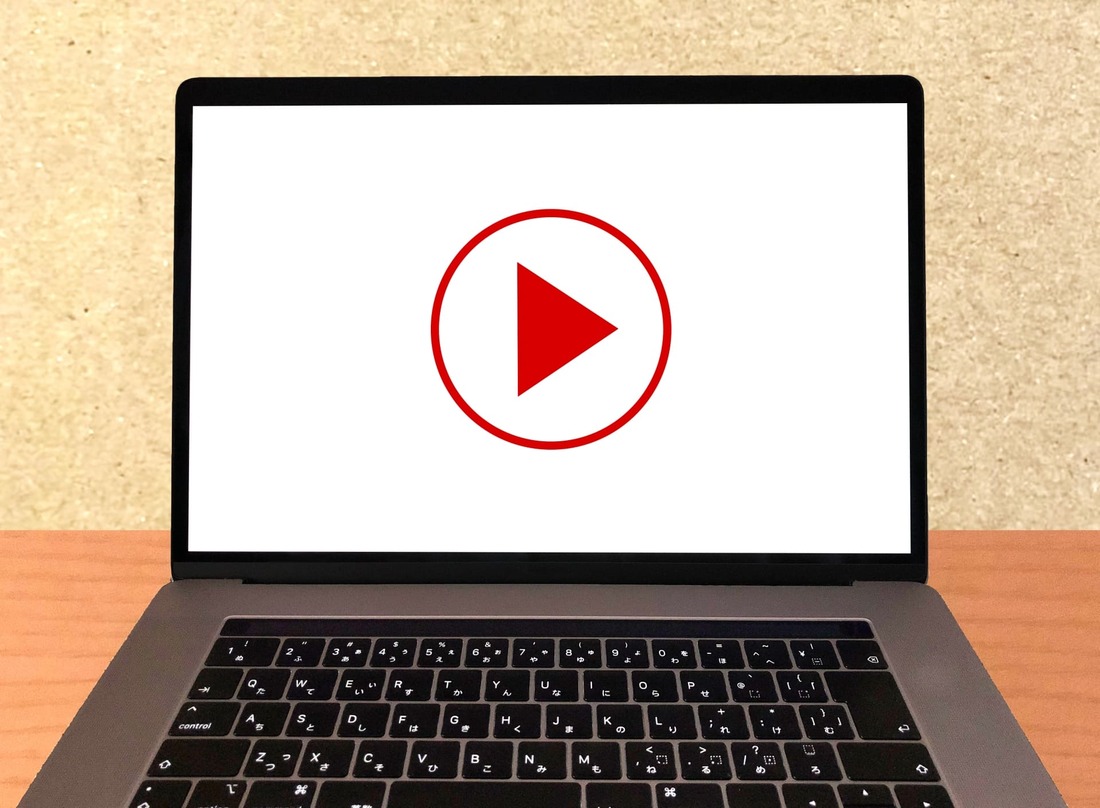
YouTubeで成功を収めるクリエイターは、魅力的なサムネイルの作成に力を入れています。効果的なサムネイルは、視聴者の注目を集め、クリック率を向上させる重要な要素となるためです。
以下では、YouTubeサムネイルの作り方について、4つの重要な要素に分けて解説します。
- サイズと解像度の適切な設定
- 効果的な色使いとコントラストの活用
- 読みやすく印象的なテキストの配置
- 内容を表す魅力的な画像の選択
サイズと解像度の適切な設定
YouTubeサムネイルのサイズと解像度を適切に設定することは、視聴者の注目を集めるうえで非常に重要です。
推奨されるサイズは1280×720ピクセルで、アスペクト比は16:9です。この設定により、デスクトップやモバイル端末で鮮明に表示されます。
解像度は最低でも640ピクセル幅が必要ですが、より高品質な画像を使用することで、サムネイルの視認性が向上します。
ファイルサイズは2MBを超えないようにし、JPG、GIF、BMP、PNGのいずれかの形式で保存しましょう。
適切なサイズと解像度を設定することで、サムネイルがぼやけたり、切れたりすることなく、視聴者に明確なメッセージを伝えられます。
また、YouTubeの検索結果やおすすめ動画欄でも目立つため、クリック率の向上につながります。
魅力的なサムネイルを作るための第一歩として、これらの設定を意識しましょう。
効果的な色使いとコントラストの活用
YouTubeサムネイルの色使いとコントラストも、意識したいポイントです。
効果的な色使いとは、動画の内容や雰囲気を適切に表現しつつ、視覚的なインパクトを与えることです。
まず、コントラストの高い色の組み合わせを選びましょう。例えば、黄色と黒、白と赤などの組み合わせは視認性が高く、サムネイルの中で重要な要素を際立たせられます。また、ブランドカラーを一貫して使用することで、チャンネルの統一感を出すことも可能です。
次に色の心理効果も考慮に入れます。例えば、赤は情熱や緊急性を、青は信頼や落ち着きを表現します。
動画の内容に合わせて適切な色を選ぶことで、視聴者の感情に訴えかけることができます。
ただし、色を使いすぎると逆効果になるので2から3色程度に抑え、シンプルでクリーンなデザインを心がけてください。
また、背景と前景のコントラストを十分に取ることで、テキストや重要な画像要素が埋もれないようにすることが大切です。
読みやすく印象的なテキストの配置
YouTubeサムネイルにテキストを入れる際は、読みやすさと印象に残るデザインを意識します。
まず、フォントは太めのゴシック体を選び、サイズを大きめに設定しましょう。
文字色は背景色とのコントラストが高いものを選ぶと視認性が向上します。
また、テキストは画面の中央や上部に配置し、左右の余白を十分に取ることでバランスの良い構図になります。
さらに、重要なキーワードは目立つ色や装飾を施すことで視聴者の注目を集められます。
ただし、テキストを入れすぎるとごちゃごちゃした印象になるのでシンプルに2〜3個程度に留めるのがおすすめです。
内容を表す魅力的な画像の選択
サムネイルに使用する画像は、動画の内容を的確に表現し、視聴者の興味を引くものを選ぶことが重要です。
動画のハイライトシーンやインパクトのある場面を静止画として切り取る方法がおすすめです。
人物が登場する場合は、表情豊かな画像やアクションシーンを選ぶと効果的です。
また、商品紹介やチュートリアル動画では、商品やツールのアップショットを使うのも良いでしょう。
画像選びの際は、サムネイルのサイズに合わせてトリミングし、重要な被写体が中央に配置されるようにします。
背景は、シンプルで被写体が際立つものを選ぶのがポイントです。
魅力的な画像を選ぶことで、ユーザーのクリック率アップにつなげられます。
作成したサムネイルをYouTubeで設定する手順
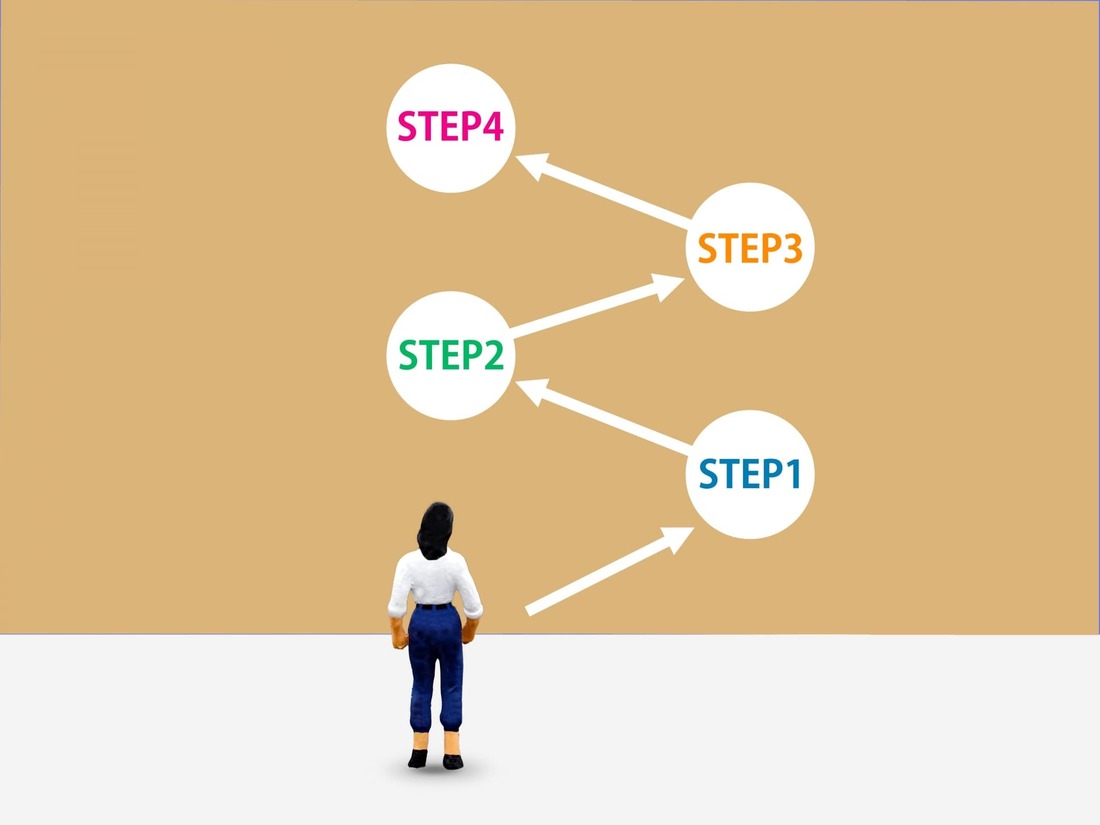
YouTubeサムネイルを作成したら、実際に動画に設定する必要があります。
設定手順は、以下の通りです。
- YouTube Studioにログインします。
- 「コンテンツ」メニューから、サムネイルを設定したい動画を選択します。
- 「動画の詳細」画面で、「カスタムサムネイル」セクションまでスクロールします。
- 「サムネイルのアップロード」をクリックし、作成したサムネイル画像を選択します。
- プレビューで表示を確認し、問題なければ「変更を保存」をクリックします。
注意点として、カスタムサムネイルを使用するには、アカウントの個人認証が必要です。
また、アップロードする画像は1280×720ピクセル、2MB以下のJPG、GIF、BMP、PNG形式である必要があります。
設定後は、一度「限定公開」にして確認してから公開することをおすすめします。これにより、サムネイルが適切に表示されているか確認できます。
効果的なYouTubeサムネイルの作り方のポイント
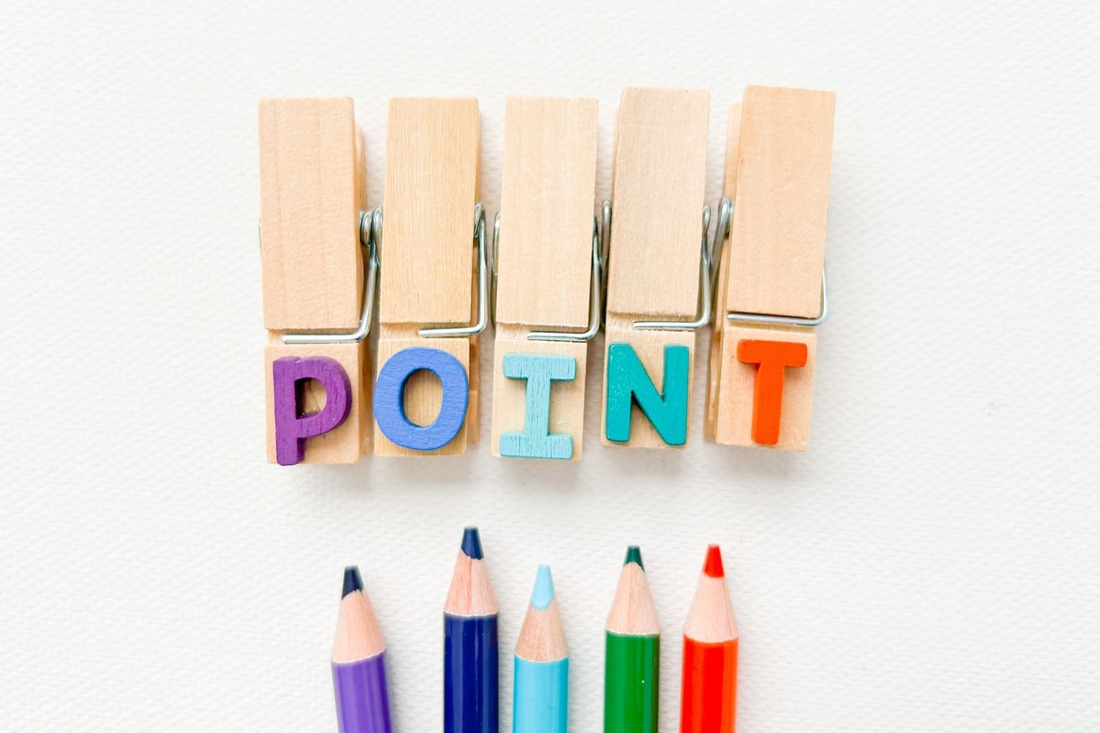
YouTubeサムネイルの作り方は、動画の成功に大きく影響します。
適切なサムネイルを作成することで視聴者の興味を引き、クリック率を向上させられます。
効果的なYouTubeサムネイルの作り方のポイントは次のとおりです。
- 再生回数の多いサムネイルを研究する
- 動画の内容が一目でわかるテキストを入れる
- 動画の内容のイメージが浮かび上がるサムネイルにする
- テキストの装飾を工夫する
- 人物写真はカメラ目線を使用する
- シリーズ別でサムネイルを統一する
- コミュニティガイドラインに違反しない内容を作成する
これらのポイントを押さえて、効果的なYouTubeサムネイルを作成しましょう。
再生回数の多いサムネイルを研究する
効果的なYouTubeサムネイルを作成するには、再生回数の多い動画のサムネイルを研究することが重要です。
人気のある動画は、視聴者の興味を引くサムネイルを使用していることが多いためです。
まず、自分のチャンネルと同じジャンルやテーマの人気動画を探し、そのサムネイルの特徴を分析しましょう。
色使い、テキストの配置、画像の選び方などに注目します。
例えば、鮮やかな色使いや大きな文字、印象的な表情の人物画像などが効果的である場合が多い傾向です。
また、複数の人気動画のサムネイルを比較し、共通点を見つけることも大切です。
これらの要素を自分のサムネイルに取り入れることで、視聴者の注目を集めやすくなります。
動画の内容が一目でわかるテキストを入れる
YouTubeサムネイルには、動画の内容を一目で伝えるテキストが不可欠です。
このテキストは視聴者の興味を引き、クリックを促す重要な役割を果たします。
まず、テキストは簡潔で印象的な言葉を選びましょう。
動画のタイトルをそのまま使うのではなく、キーワードや核心を突いたフレーズを使用します。
例えば、「驚きの結果」「秘密の方法」などの言葉は視聴者の好奇心を刺激します。
フォントサイズは大きめに設定し、読みやすさを重視してください。
背景とのコントラストを考慮し、白抜き文字や縁取りを施すことで視認性を高めましょう。
ただし、テキストの量は、多すぎると読みづらくなり、逆効果になるため、3〜5語程度に抑えることが大切です。また、誇張表現や誤解を招く表現は避け、動画内容と一致したテキストを心がけます。
動画の内容のイメージが浮かび上がるサムネイルにする
YouTubeサムネイルは、動画の内容を視覚的に表現することが重要です。
視聴者が一目でどのような内容の動画なのかイメージできるサムネイルを心がけましょう。
まず、動画のハイライトシーンや印象的な瞬間を捉えた画像を使用することが効果的です。例えば、料理動画であれば完成した料理の美味しそうな写真、旅行動画であれば目的地の象徴的な風景などが適しています。
次に、動画のテーマやジャンルを象徴するアイコンや図形を追加することで、内容をより明確に伝えられます。
例えば、ビジネス系の動画ではグラフや図表を活用するのが効果的です。
このように、動画の内容を的確に表現するサムネイルを作成することで、視聴者の興味を引き、クリック率の向上につながります。
テキストの装飾を工夫する
テキストの装飾は、YouTubeサムネイルの視認性と印象を大きく左右する重要な要素です。
まず、フォントの選択が重要です。読みやすく、かつ動画の雰囲気に合ったフォントを選びましょう。
太字のサンセリフ体は視認性が高く、多くのサムネイルで使用され、テキストに縁取りや影をつけることで背景との区別を明確にします。
また、白い縁取りや黒い影は、どのような背景色でもテキストを浮き立たせる効果があります。
そして色使いも重要です。背景とコントラストの高い色を選び、目立つようにしましょう。
例えば、暗い背景には明るい色のテキスト、明るい背景には暗い色のテキストが効果的です。
最後に、テキストサイズのバランスを考慮します。
重要な単語を大きくし、補足的な情報を小さくするなど、メリハリをつけることで視聴者の目を引きやすくなります。
人物写真はカメラ目線を使用する
YouTubeサムネイルに人物写真を使用する際は、カメラ目線の画像を選ぶことが効果的です。
人間の目は自然と他者の視線に引き付けられるため、カメラ目線の写真は視聴者の注目を集めやすくなるためです。
また、人物の表情が豊かで感情が伝わりやすい写真を選ぶことで動画の内容や雰囲気をより強く印象付けられます。
さらに、人物を大きく配置し、画面の中心や左側に寄せることで視線の流れを作り出し、クリック率を高める効果が期待できます。
ただし、過度に刺激的な表情や不自然なポーズは避け、動画の内容に合った自然な表情の写真を選びましょう。
シリーズ別でサムネイルを統一する
シリーズ動画を制作する場合、サムネイルのデザインを統一することで視聴者に強い印象を与えられます。
例えば、背景色やレイアウト、フォントなどの基本的な要素を共通させることで、一目でシリーズものだと認識できます。
視聴者は関連コンテンツを見つけやすくなり、チャンネルの一貫性も高まります。
ただし、完全に同じデザインにすると単調になる恐れがあるため、各回の特徴を反映させる工夫も必要です。
例えば、エピソード番号や副題を変えたり、メインの画像を変更したりすることで、シリーズ感を保ちつつ各回の個性を表現しましょう。
コミュニティガイドラインに違反しない内容を作成する
YouTubeサムネイルを作成する際は、コミュニティガイドラインを遵守することが重要です。
違反すると、動画の削除やチャンネルの停止などのペナルティを受ける可能性があります。
具体的には、以下の点に注意しましょう。
- 露骨な性的コンテンツや暴力的な画像を避ける
- 誤解を招くような画像や文言を使用しない
- 著作権を侵害するコンテンツを使用しない
- 特定の個人や団体を中傷するような表現を避ける
- 違法行為や危険な行為を助長するような内容を含めない
これらのガイドラインを守ることで、視聴者に安心して楽しんでもらえるコンテンツを提供できます。
また、YouTubeのアルゴリズムにも好影響を与え、長期的なチャンネルの成長につながります。
サムネイル作成時は、インパクトと適切性のバランスを取ることを心がけましょう。
サムネイル作成の法的な注意点

サムネイル作成において、法的リスクを理解し回避することが重要です。
適切な対策を取ることで、魅力的かつ安全なサムネイルを作成できます。
以下の4つの法的注意点について、それぞれ詳しく解説します。
- 著作権
- 肖像権侵害
- パブリシティ権
- プラットフォームごとのガイドライン
著作権
サムネイル作成において、著作権に関する注意は非常に重要です。
著作権とは、創作物の作者に与えられる権利であり、他人の著作物を無断で使用することは法律違反となります。
サムネイルに使用する画像やイラスト、音楽、テキストなどは、すべて著作権の対象となる可能性があります。特に注意が必要なのは、以下の点です。
- インターネット上の画像やイラストを無断使用しない
- 有名人の写真や名前を許可なく使用しない
- ゲームのスクリーンショットを無断で使用しない
- 他人の楽曲や歌詞を許可なく使用しない
著作権侵害を避けるためには、自分で撮影した写真や作成したイラストを使用するか、著作権フリーの素材を利用することをおすすめします。
また、他人の著作物を使用する場合は、必ず権利者の許可を得るようにしましょう。
肖像権侵害
サムネイル作成時には、他人の写真を無断で使用しないよう注意が必要です。
特に、一般人や芸能人、スポーツ選手などの写真を許可なく使用すると、肖像権侵害のリスクがあります。
肖像権は、自身の容姿や姿態を無断で撮影・公開されない権利です。法律で明確に定められた権利ではありませんが、判例により保護されています。
サムネイルに人物写真を使用する場合は、本人の承諾を得るか、権利処理済みの素材を利用しましょう。
また、自分で撮影した写真でも、被写体の許可なく公開すると問題になる可能性があります。
肖像権侵害を避けるため、安全性の高いストックフォトサービスの利用やイラストでの代用を検討してください。
パブリシティ権
パブリシティ権は、芸能人やスポーツ選手などの著名人が持つ、自身の氏名や肖像を経済的に利用する権利です。
この権利は法律で明確に定められているわけではありませんが、判例によって認められています。
サムネイル作成において、著名人の写真や名前を無断で使用すると、パブリシティ権の侵害となる可能性があります。
特に、営利目的での使用は問題視されやすいため注意が必要です。
例えば、人気俳優の写真をサムネイルに使用して動画の再生回数を増やそうとしたり、有名アスリートの名前をクリックベイト的に利用したりすることは、パブリシティ権侵害のリスクがあります。
安全にサムネイルを作成するためには、著名人の写真や名前の使用を避けるか、必要な場合は適切な許可を得ることが重要です。
プラットフォームごとのガイドライン
各SNSプラットフォームには、サムネイルに関する独自のガイドラインが存在します。
- YouTube:露骨な性的コンテンツや暴力的な表現、誤解を招く情報などを避けるよう定められています
- Instagram:著作権侵害や不適切なコンテンツに注意が必要
- Meta:ヘイトスピーチや差別的表現を禁止
- X:ミスリーディングな情報や過度に刺激的な内容を控えるよう求めています
これらのガイドラインに違反すると、アカウントの停止や投稿の削除などのペナルティを受ける可能性があります。
サムネイル作成時は、各プラットフォームのガイドラインを確認し、遵守することが重要です。
YouTubeサムネイルが作れるおすすめアプリ

YouTubeサムネイルの作成には、専用のアプリを使用すると効率的に作業を進めることができます。
ここでは、YouTubeサムネイル作成に適したおすすめアプリを紹介します。
- Promeo
- Canva
- Phonto
- Picsart
- Snapseed
Promeo
『Promeo』は、サイバーリンク社が提供するテンプレートベースの動画・画像デザインアプリです。
約2万点の多彩な無料テンプレートを搭載しており、デザインスキルがなくても、初心者から上級者まで幅広いサムネイルが作成できます。
自身の作品をSNSでより注目を集めるように宣伝するためのコンテンツも商品やサービスの売り上げを伸ばす高品質な広告もアプリ一つで作成できます。
AI機能を活用した背景除去や画像生成、文章作成など、最新のテクノロジーを駆使して効率的にクリエイティブ制作が可能です。
サービス名
Promeo
特徴
• 約2万点の無料テンプレートが使える
• 無料BGMが使える
• モリサワフォント10種に加え、75+種類の日本語フォントが使える
料金
プレミアムプラン(サブスクリプション)
1か月プラン 1,050円/月
12か月プラン 5,500円/年
Canva
2013年にリリースされた『Canva』は、世界中のユーザーが自由にデザインを作成して公開することを目的としたオンラインのデザイン公開ツールです。
初心者でも簡単に使えるデザインツールで、プレゼンテーション、SNSの投稿、ポスター、動画、ロゴなど、さまざまなものを作成できます。
YouTubeサムネイルの作成にも適しており、テンプレートを使えば、スマートフォン、PC、Macからサムネイルを無料で簡単に作成できます。
サービス名
Canva
特徴
• 無料で使えるオンラインのビジュアルツールキット
• テンプレートを使ってスマートフォン、PC、Macからサムネイルを無料で簡単に作成可能
• マジックリサイズ機能で1クリックでサイズの変更が可能
料金
Canva無料:0円/年間、1人あたり
Canvaプロ:11,800円/年間、1人あたり
Canvaチーム:15,000/年間、1人あたり
Phonto
『Phonto』は、写真に文字を挿入することができるシンプルな加工アプリです。
スマートフォンで簡単にサムネイルを作成できる無料アプリとして人気があり、初心者でも使いやすいインターフェースを提供しています。
このアプリを使用することで、YouTubeのサムネイル作成に適した画像編集が可能です。
例えば、写真に文字を入れるだけでも、印象はガラッと変わります。
アプリ内では多様なフォントや色、サイズの調整が可能で、ユーザーの創造性を引き出すツールとして活躍します。
サービス名
Phonto
特徴
• 写真に文字を挿入することができるシンプルな加工アプリ
• 多様なフォントや色、サイズの調整が可能
• スマートフォンで簡単にサムネイルを作成できる
料金
無料
Picsart
『Picsart』は、世界中の1億5千万人以上のクリエイターが集うコミュニティに参加できる写真&動画編集アプリです。
プロ並みのコラージュの作成、ステッカーのデザインと追加、背景の削除と変換、文字の追加、複数の写真の合成、テンプレートを利用した広告制作などをすばやく簡単に行えます。新しいAIアバターツールを使用して、自撮りを自動でアートに変身させることもできます。
サービス名
Picsart
特徴
• 写真&動画編集ツールとテンプレートがひとつになったアプリ
• オシャレなフィルターや人気のエフェクトが満載
• 6千万以上の豊富なステッカー
料金
無料(アプリ内課金あり)
Picsart Gold -月額 ¥950
Picsart Gold – 年額 ¥6,290
Picsart Pro – 月額 ¥1,230
Picsart Pro – 年額 ¥8,180
Snapseed
『Snapseed』は、Googleが開発した本格的で多機能な写真編集ツールです。
29種類のツールとフィルタを搭載し、JPGファイルとRAWファイルに対応しています。
シミ除去、ブラシ、ストラクチャ、HDR、射影変換などの高度な編集機能を備えており、独自の効果を保存して他の写真にも適用できます。
多彩なフィルタブラシやすべてのスタイルを細かく調整する機能も特徴です。
チュートリアルカードでSnapseedや写真全般に関するテクニックと役立つ情報を確認できるため、初心者でも使いこなせます。
YouTubeサムネイルの作成に必要な画像編集機能が豊富に揃っており、プロフェッショナルな仕上がりを実現できます。
サービス名
Snapseed
特徴
• 29種類のツールとフィルタを搭載
• JPGファイルとRAWファイルに対応
• 独自の効果を保存して他の写真にも適用可能
料金
無料
サムネイル作成に悩んだら外注も効果的

サムネイル作成に時間をかけられない、またはデザインスキルに自信がない場合、外注を検討するのも一つの選択肢です。
プロのデザイナーに依頼することで、高品質で魅力的なサムネイルを作成できます。
外注のメリットは、時間の節約と専門的なスキルの活用です。デザイナーは最新のトレンドや効果的な視覚的要素を熟知しており、視聴者の注目を集めるサムネイルを作成できます。また、一貫性のあるブランディングを維持しやすく、チャンネルの印象を向上させることができます。
ただし、外注にはコストがかかるため、予算と効果のバランスを考慮する必要があります。また、デザイナーとの綿密なコミュニケーションが重要で、動画の内容や目的を明確に伝えることが大切です。
外注先を探す際は、口コミや実績、ポートフォリオなどを確認し、信頼できる業者を選びましょう。
魅力的なサムネの作り方を知って視聴者を惹きつけよう

魅力的なサムネイルの作り方を知ることで、YouTubeやSNSでの視聴者の注目を集めることができます。
効果的なサムネイルは、適切なサイズと解像度、色使いとコントラスト、読みやすいテキスト、そして内容を表す画像の選択が重要です。
また、各SNSプラットフォームの特性を理解し、それぞれに適したデザインを心がけましょう。
サムネイル作成に時間をかけられない、またはデザインスキルに自信がない場合は、外注も効果的な選択肢です。
Fammアシスタントオンラインでは、スキルや経験豊富なスタッフがYouTubeやSNS向けの魅力的なサムネイルを作成します。
サムネイル作成をはじめとする業務の効率化でお悩みの方は、『Fammアシスタントオンライン』のサービスをご検討ください。
\ 月額¥60,000~利用できる /
資料「Fammアシスタントオンラインサービス」
を無料ダウンロード

